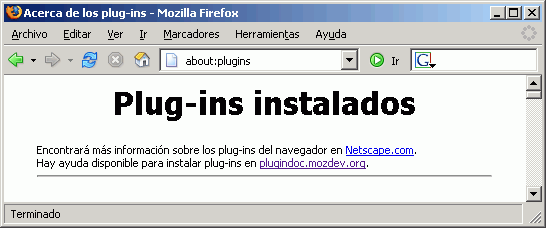Instalar plug-ins de Mozilla Firefox 1.0
Instalar plug-ins de Mozilla Firefox 1.0 Instalar plug-ins de Mozilla Firefox 1.0
Instalar plug-ins de Mozilla Firefox 1.0Los navegadores web no son capaces de interpretar directamente todos los elementos que pueden encontrarse incluidos o enlazados en las páginas web. Para resolver este problema existen los llamados plug-ins, módulos adicionales que permiten a los navegadores interpretar correctamente ciertos elementos. En general, se necesita un plug-in para cada tipo de elemento.
Firefox detecta los plug-ins que se necesitan para mostrar la página que se está visitando y permite instalarlos de forma automática en la mayoría de los casos.
Flash es un formato de archivo multimedia creado por la empresa Macromedia muy utilizado actualmente en Internet. Permite crear animaciones con vistosos gráficos.
Firefox necesita un plug-in para mostrar los elementos Flash de una página web. Si no está instalado el plug-in, Firefox muestra espacios en blanco donde se deberían mostrar las animaciones y, en la parte superior de la página, Firefox muestra un aviso, como se puede ver en el ejemplo siguiente. Para instalar el plug-in, hay que hacer clic en el botón "Instalar los plugins que faltan...".
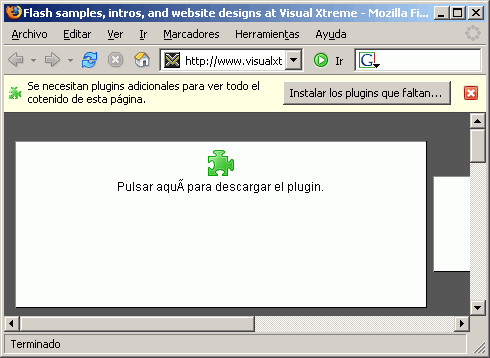
La primera pantalla del instalador del plug-in empieza localizando el plug-in necesario (la búsqueda dura unos segundos).
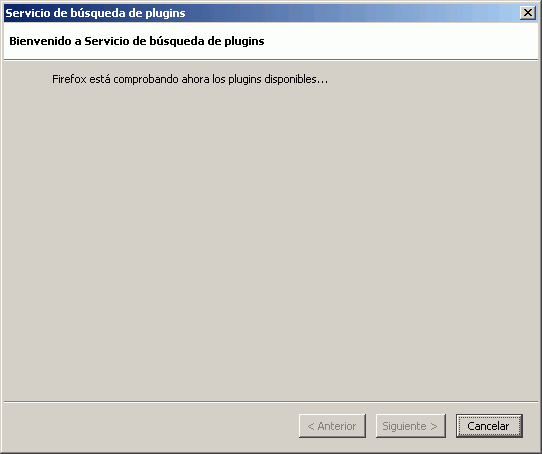
Cuando lo encuentra, muestra el plug-in que Firefox considera que debe ser instalado. Si realmente quieres instalarlo, haz clic en "Siguiente".
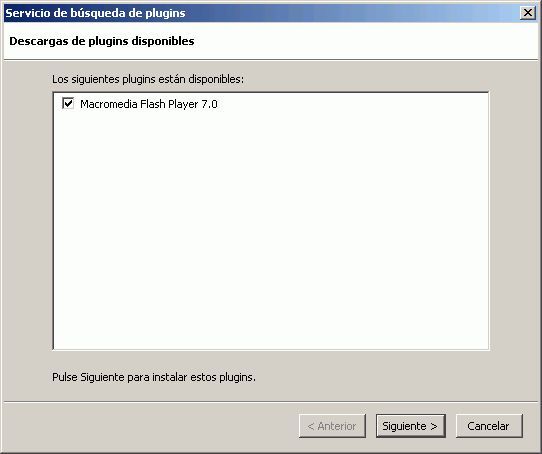
La segunda pantalla muestra la licencia de utilización del plug-in. Para poder instalar el plug-in, marca el botón radio "Estoy de acuerdo" y haz clic en "Siguiente".
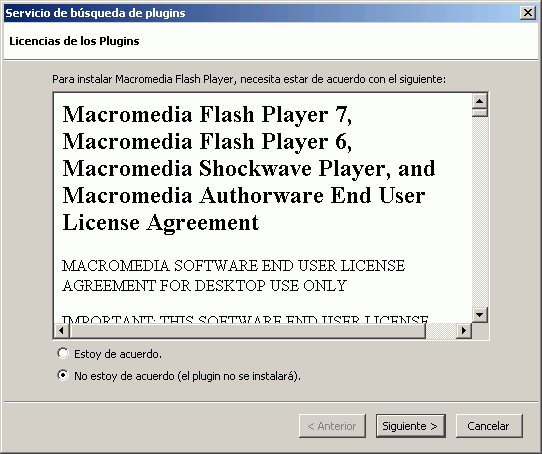
A continuación, se descargará e instalará el plug-in (la instalación dura unos segundos).
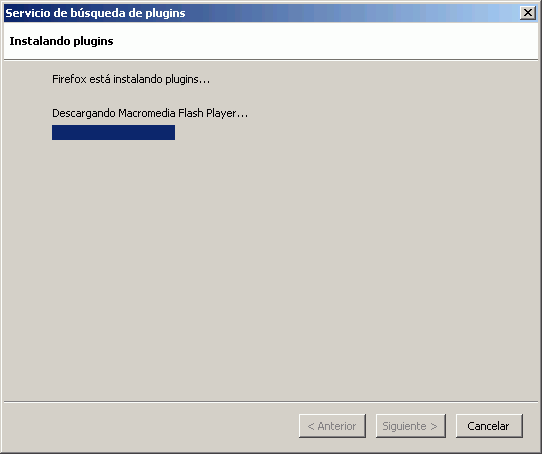
Una vez completada la instalación, se muestra la última pantalla.
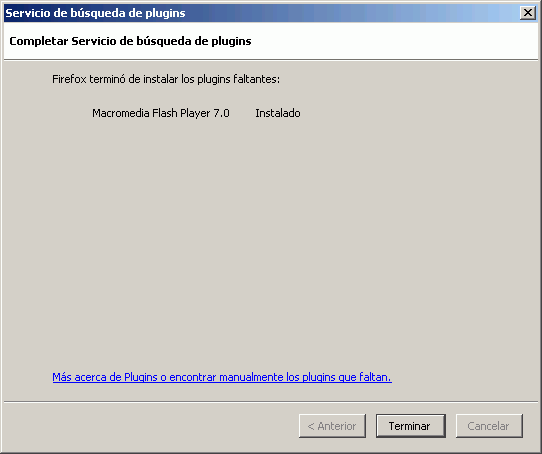
Real Audio Media es un formato de streaming de audio creado por la empresa RealNetworks, bastante utilizado en Internet para la distribución de audio (sobre todo por las emisoras de radio). Los archivos en ese formato tienen la extensión .ram. RealNetworks comercializa un reproductor multimedia llamado RealPlayer, que se instala tanto como plug-in de los navegadores como reproductor independiente.
Firefox necesita un plug-in para reproducir los archivos .ram de una página web. Si no está instalado el plug-in, Firefox muestra un espacio en blanco donde se deberían mostrar los controles del reproductor y, en la parte superior de la página, Firefox muestra un aviso, como se puede ver en el ejemplo siguiente. Para instalar el plug-in, hay que hacer clic en el botón "Instalar los plugins que faltan...".
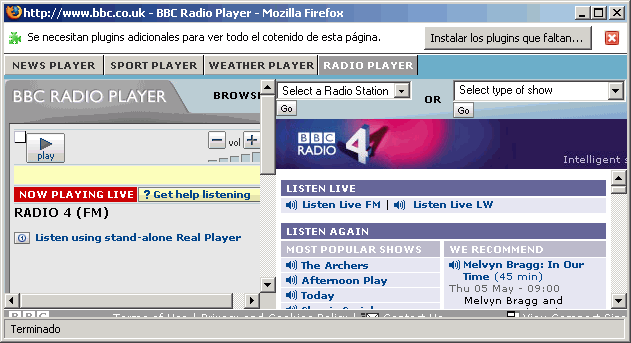
La primera pantalla del instalador del plug-in empieza localizando el plug-in necesario (la búsqueda dura unos segundos).
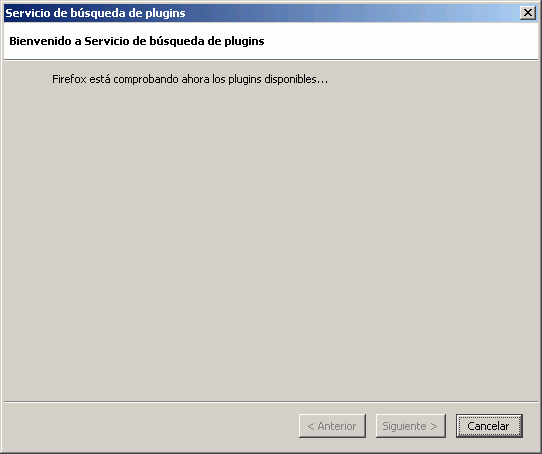
Cuando lo encuentra, muestra el plug-in que Firefox considera que debe ser instalado. Si realmente quieres instalarlo, haz clic en "Siguiente".
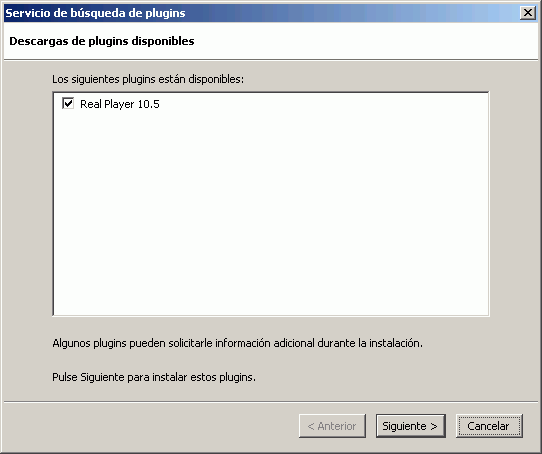
A continuación, se descargará el plug-in (la descarga dura unos segundos).
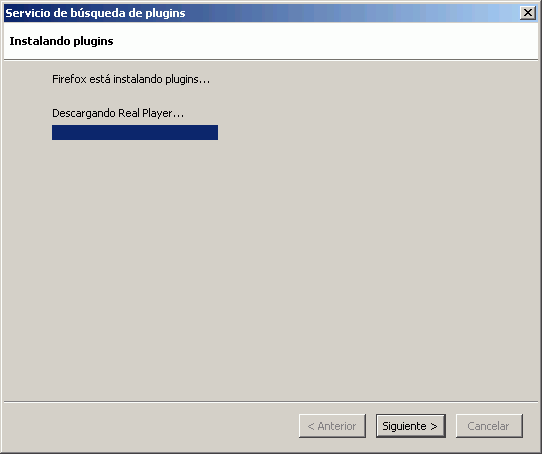
Una vez descargado el plug-in, se instalará (la instalación dura unos segundos).
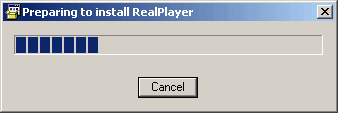
La tercera pantalla muestra la licencia de utilización del plug-in. Para poder instalar el plug-in, haz clic en "Accept".
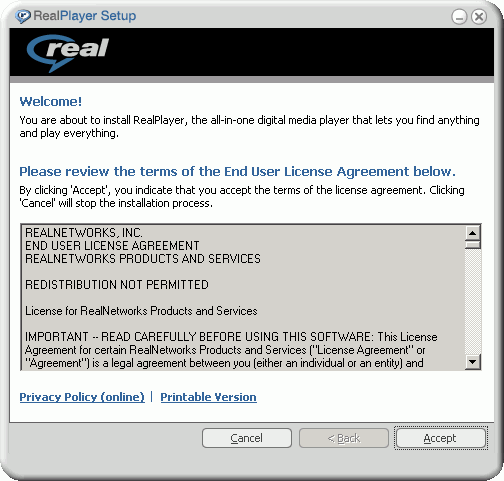
Una vez completada la instalación, se muestra la última pantalla.
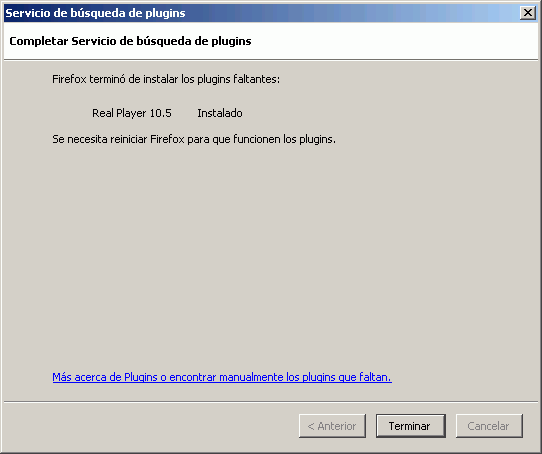
Se puede ver la lista de plug-ins instalados en Firefox, escribiendo about:plugins en la barra de direcciones, como muestra la imagen siguiente: